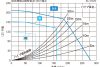はじめに
「建築知識2020年7月号」(建築と背景画の3DCG最新技術)は、発売5日目にして増刷となりました。BIMなどの3D-CADやVR、レンダリングなどに対するニーズの高まりの結果といえるでしょう。実際に、最先端のWindows PCを使用すると、設計やプレゼンに変化が生まれます。
今回は、ハードウェアおよびソフトウェアの動向に精通する田口彰氏(田口建設/TAGKEN)協力のもと、具体的な使い方を紹介します。田口氏はすでに3D-CAD「Rhinoceros」(アプリクラフト)や、リアルタイムレンダリングソフト「Enscape」を用いた設計&プレゼンを行っていますが、新たに、新型コロナウイルス感染症対策として、“新しい日常”が提唱されるなか、“Virtual Tour”を実施するようになりました。リアルタイムレンダリングで制作された画像をクライアントのスマートフォンやタブレット端末上で再生し、それを利用することで、遠隔でも密度の濃い打ち合わせができます。
田口氏は現在、『世界にひとつだけのプレミアム・リノベーション』(エクスナレッジ)の著者である各務謙司氏(カガミ建築計画)と共同でマンション・リノベー
ションを計画しています。「Rhinoceros」や「Enscape」などのツールを用いたプレゼンの制作過程とその効果を見てみましょう。
STEP1
「Rhinoceros」で2次元の図面データを3次元化する
2次元で制作された平面図を「Rhinoceros」を使用して3次元モデルとして立ち上げます。「Rhinoceros」の動作環境としては、8GBのメモリ(RAM)またはそれ以上、600MBのディスク空き容量が必要です。
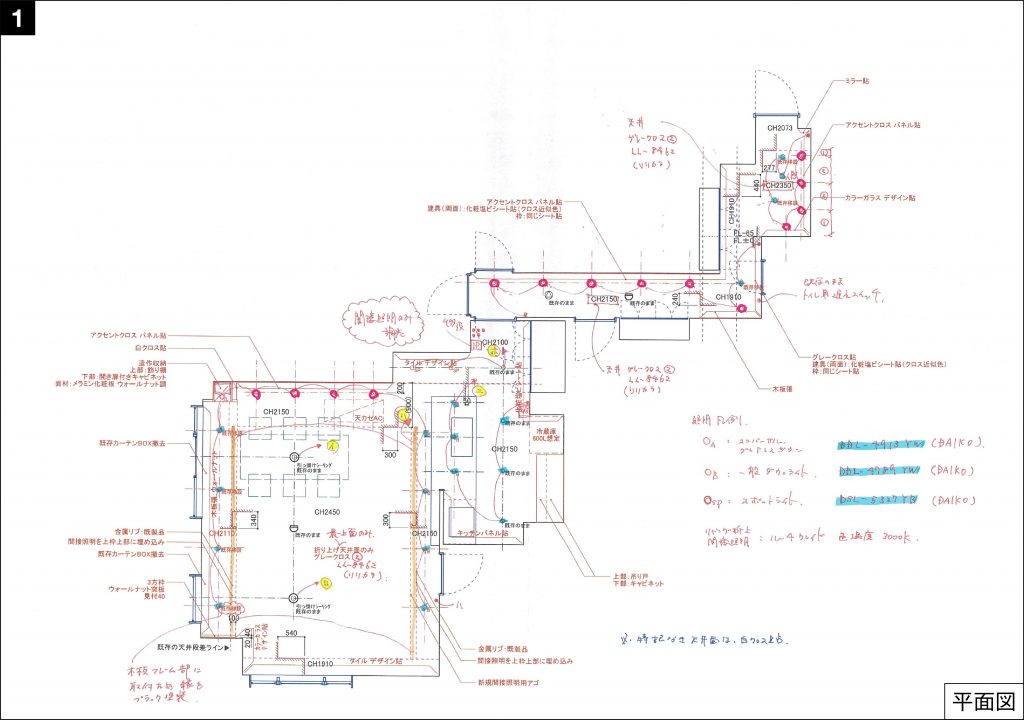
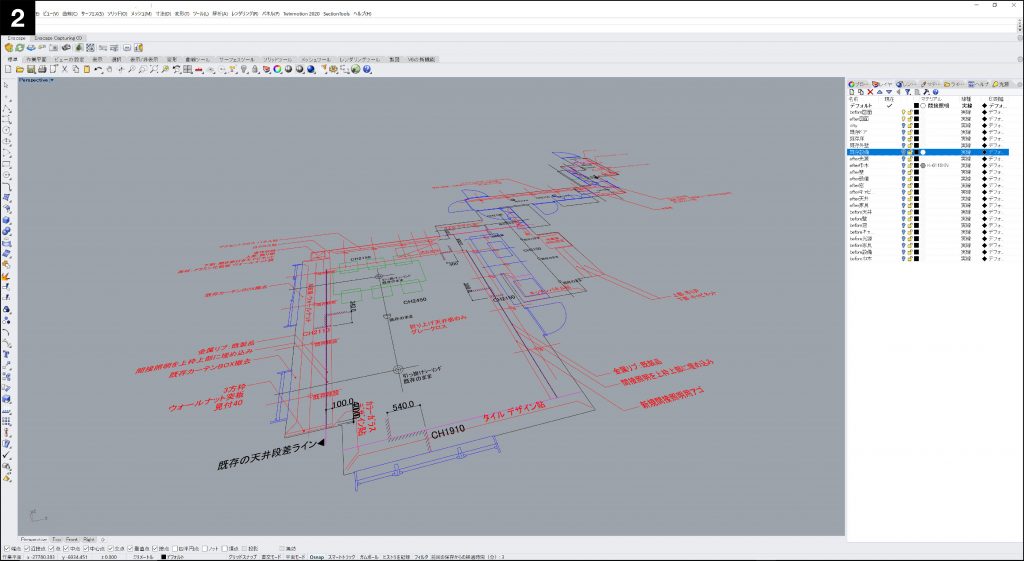
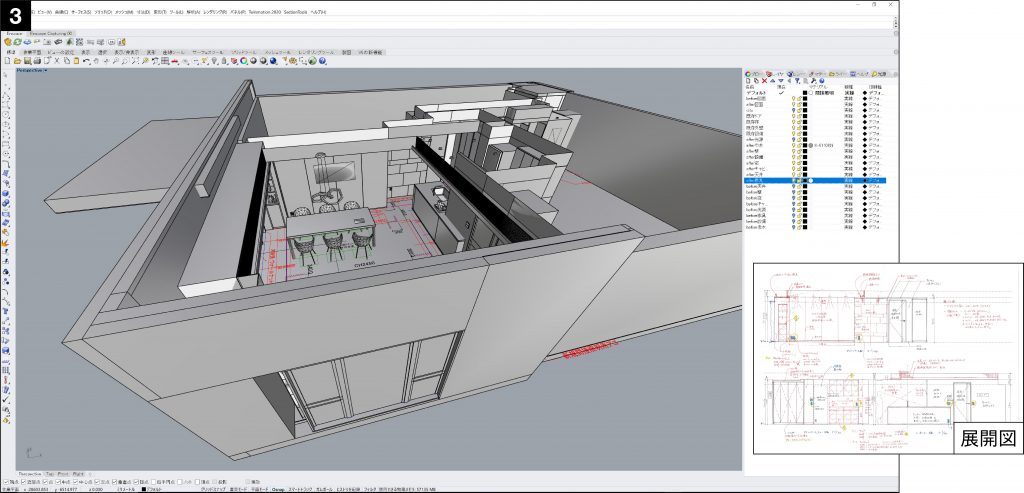
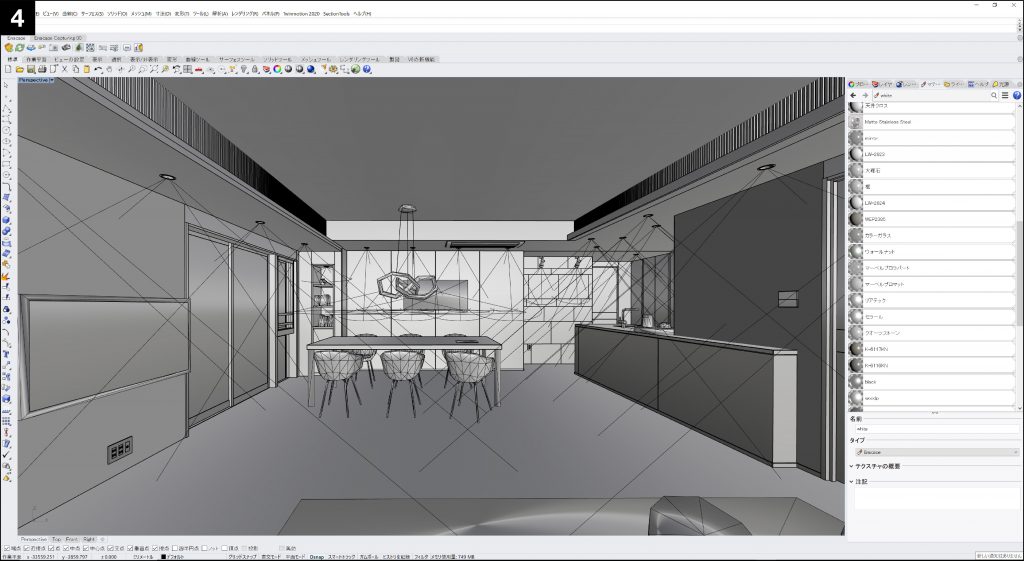
1⃣ 2 D – C A D で描かれた改修後の平面図。このデータを「Rhinoceros」で読み込む
2⃣ 2D-CADのデータを「Rhinoceros」で読み込んだ状態
3⃣ 展開図をもとに高さ方向の情報を入力すると、3D-CADデータが立ち上がる
4⃣ 仕上げ材の情報や照明器具の配置、光の角度・強さを入力する、いわゆる“白模型”の状態が完成する
STEP2
「Enscape 2.7」を用いてリアルタイムレンダリングを行う
「Rhinoceros」のプラグインソフトである「Enscape2.7」を用いて、3次元化された図面データをCGに変換します。「Rhinoceros」内のタブをワンクリックするだけで「Enscape 2.7」が起動し、数秒以内に完全にレンダリングされた画面のなかを自由に移動できるようになります。「Enscape 2.7」を起動する場合には最低2GBのVRAMを搭載したにグラフィックボードが必要。VRに対応する場合、「Geforce」ベースのグラフィックボードについては、8GBのVRAMを搭載する「NVIDIAGeForce RTX 2070」以上が推奨されています。

改修後の内観。生活のシーンを想定しながら、 意味のない白い壁をなるべく少なくするようにしている。リビングの窓際(長手方向の壁)には、マンションが立地する青山の借景を切り取るような木製のフレームを廻し、サイズの違う2つの窓を一体のものとして見せている。「加えて、窓の間にある壁掛けTV用の背面壁を木製のパネル壁として、TVの存在感を小さくしました」(各務謙司氏)。ダイニングテーブルの背面壁は、ビニルクロスをパネル状に張り、そのパネル割に合わせて照明(ユニバーサルダウンライト)を設置し、“魅せる壁”とした


白を基調とする改修前の内観。「昨今の新築高級マンションは、ショールームやパンフレットでは華美なデザインでオーバースペックなほどの装飾を加えていますが、実際に標準仕様で完成する部屋は、ほぼ真っ白でまったく個性が感じられない部屋として仕上がってしまうという特徴があります」(各務氏)
1⃣ 「Rhinoceros」で3次元化されたデータは、「Enscape 2.7」を使うと一瞬でリアルな3Dパースへと変貌する
2⃣ 3Dパースを作成するための資料として仕上げ表は不可欠。具体的な製品名をプロットし、形や素材感・色などの情報をくまなくインプットする
3⃣ リアルタイムレンダリングでは、改修前と改修後の比較を一瞬で行えるほか、好みに合わせて仕上げ材や寸法も変えられる
STEP3
画面上に観測点をプロットする
「Enscape」で制作した画面を“Virtual Tour”用のソフトウェアでつなぎ合わせて、“Virtual Tour” を行うための360°ウォークスルーCGを制作します。画面のなかを自由に動き回れるのはもちろん、ある定点で時間帯を変えたり、リノベーションの場合はBeforeとAfterとの比較を行えたりします。


360°ウォークスルーが可能なCG を平面化した画像。空間全体から細部までさまざまな角度からプランの内容を確認できる
STEP4
保存した画像をクライアントと共有する
Step3 で制作したファイル(URL)をスマートフォンやタブレット端末に送信すれば、その端末を使った“Virtual Tour”が可能になります。

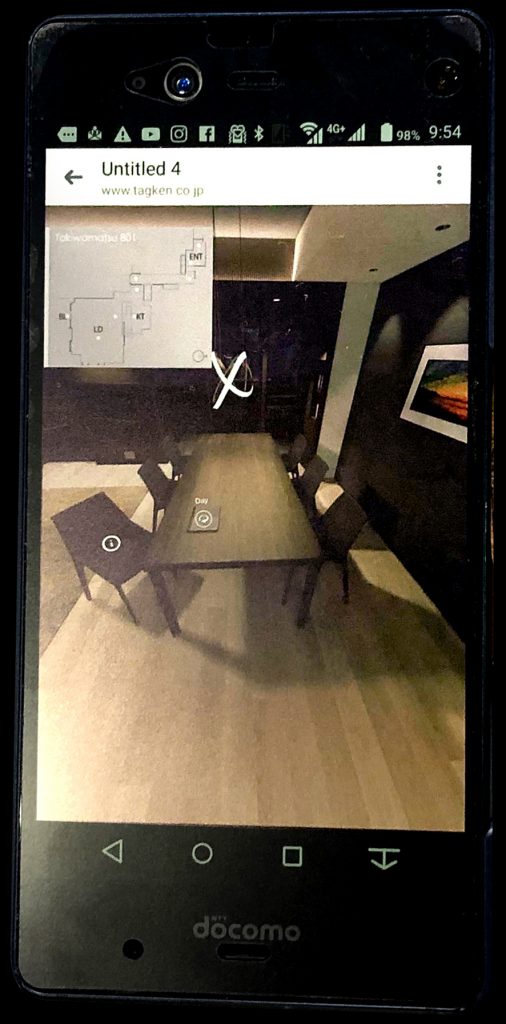
スマートフォン上で“Virtual Tour”を再生している様子。画面上には平面図のアイコンが表示されており、そのなかにいくつかの定点観測ポイントが設定されている。その場所をクリックすれば、時間帯や改修前後の変更が行える
MPUとGPUについての記事 3D設計・プレゼン時代のハイエンドPC(1)はこちら